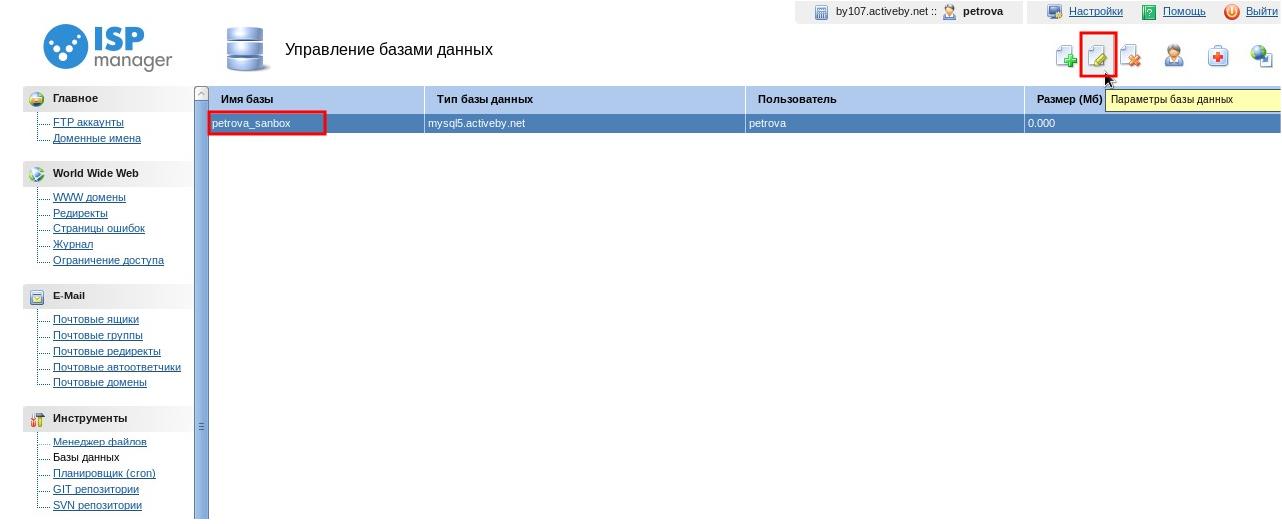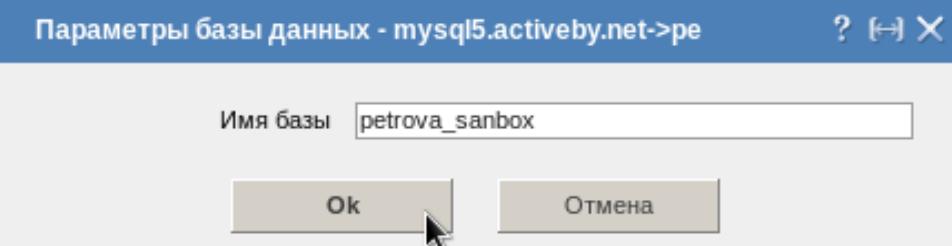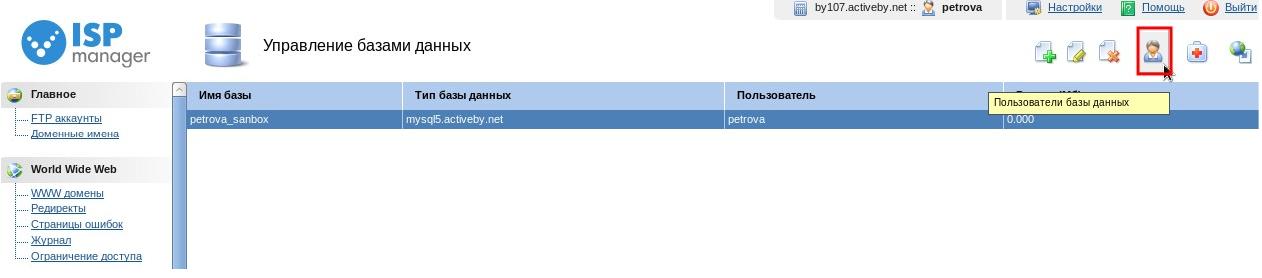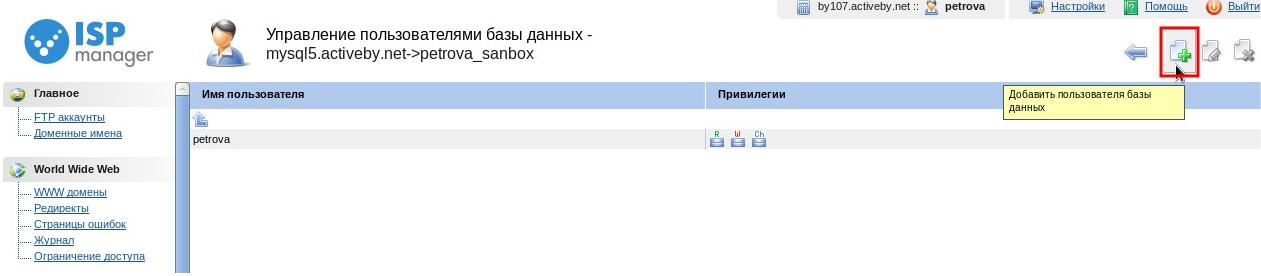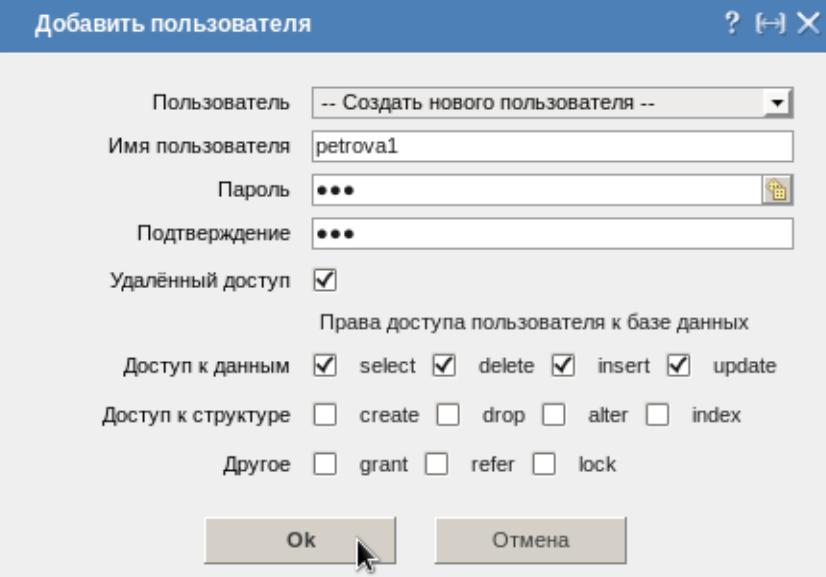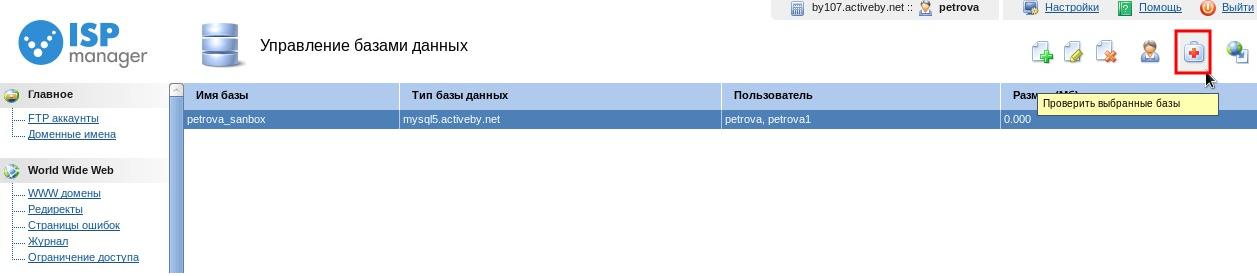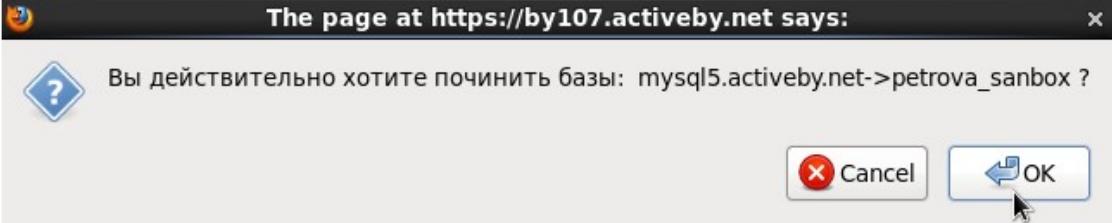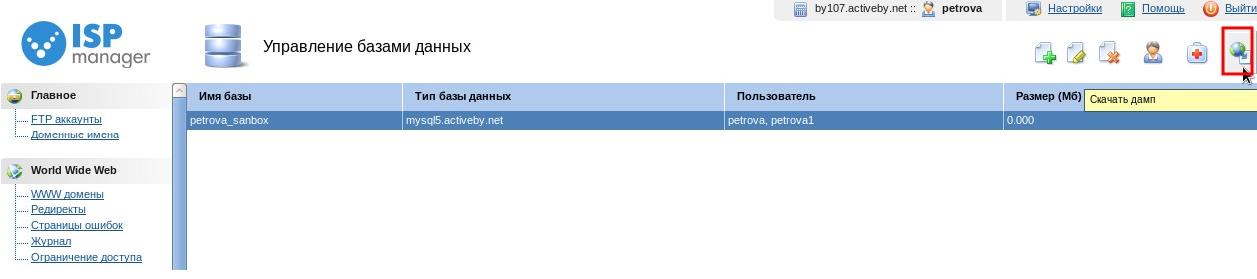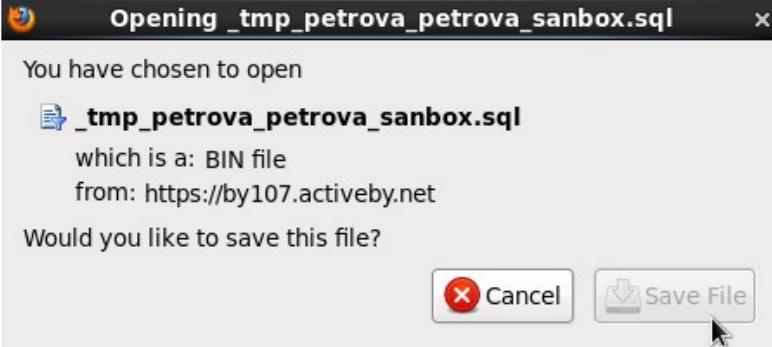1.15 Базы данных
1. Для того чтобы создать базу данных, в меню слева выберите пункт «Базы данных», а затем нажмите кнопку «Создать базу данных».
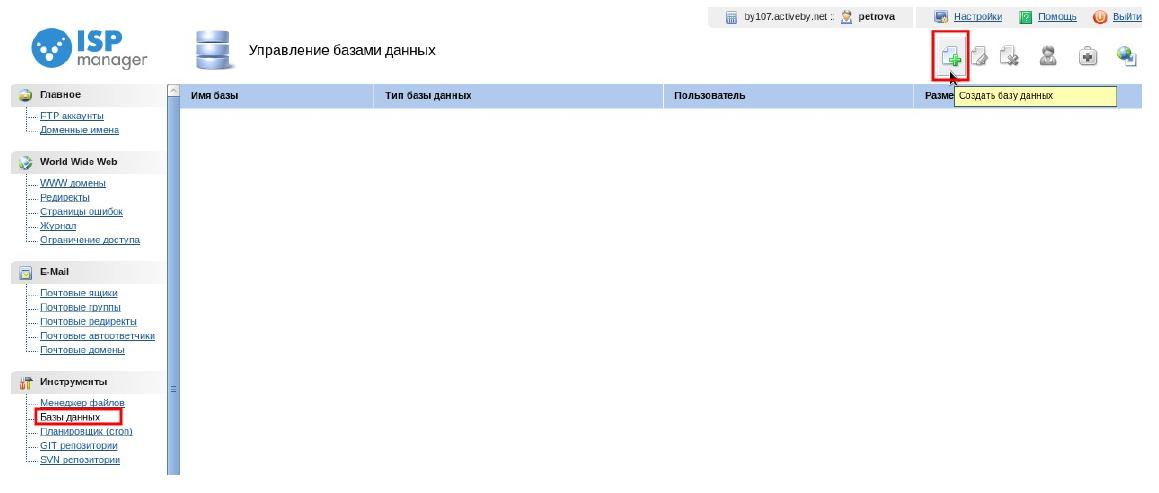
2. Заполните предложенные поля:
−
Имя базы — укажите название базы;
−
Тип базы данных — выберите тип базы из выпадающего меню;
−
Кодировка — выберите кодировку из выпадающего меню;
−
Пользователь — выберите существующего или создайте нового пользователя;
−
Новый пользователь — укажите имя создаваемого пользователя;
−
Пароль — укажите или сгенерируйте пароль для нового пользователя;
−
Подтверждение — подтвердите пароль.
Отметьте галочкой пункт «Удаленный доступ» если это необходимо. Нажмите кнопку «ОК» после
завершения.
Примечание: после создания базы, ей будет дано название вида «имя-пользователя_имя-базы»Когда на сайте необходимо указать имя базы, используется полное имя (а именно «имя-
пользователя_имя-базы»).
3. Если необходимо редактировать параметры базы данных (изменить название), нажмите соответствующую кнопку
4. Вы можете указать новое имя базы данных. Нажмите кнопку «ОК» после завершения.
5. Для того чтобы добавить нового пользователя базы данных или просмотреть список существующих пользователей, нажмите кнопку «Пользователи базы данных».
6. Нажмите кнопку «Добавить пользователя базы данных».
7. Заполните предложенные поля и отметьте галочками права, которые вы хотите назначить этому пользователю. Нажмите кнопку «ОК» после завершения.
8. Если необходимо проверить ту или иную базу на исправность, выделите ее, а затем нажмите кнопку «Проверить выбранные базы».
9. Нажмите кнопку «ОК».
10. Для того чтобы скачать дамп базы данных локально, нажмите кнопку «Скачать дамп», как отмечено на рисунке
11. Подтвердите скачивание.